

系统:Win10 大小:5.48G
类型:专业制图 更新:2021-04-29 14:15
注意:2021版本的激活和以往的版本激活方式不同,请阅读下方详细教程!

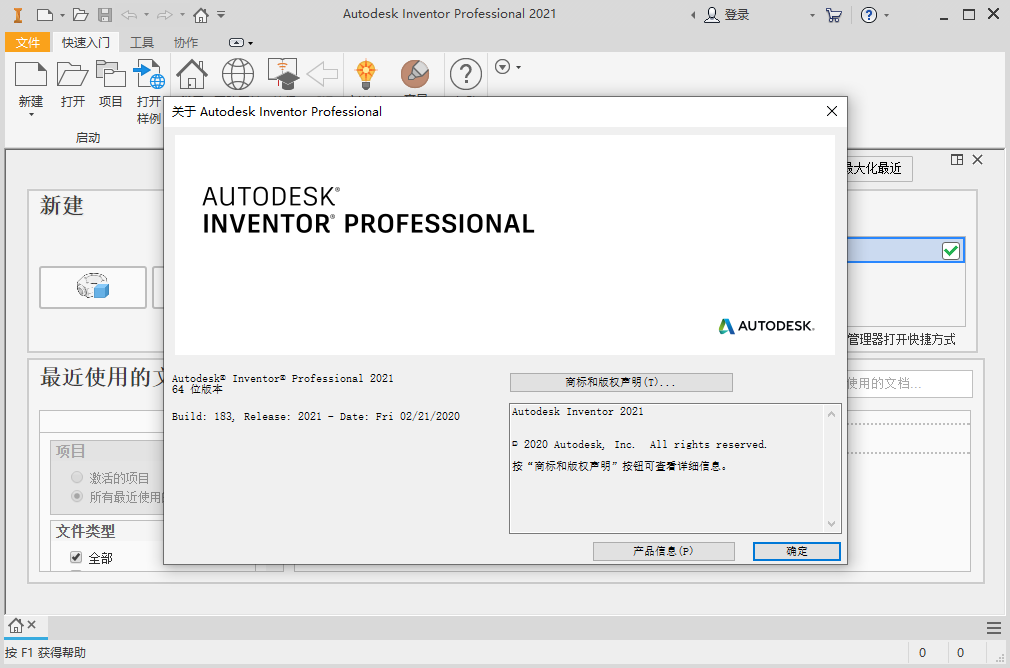
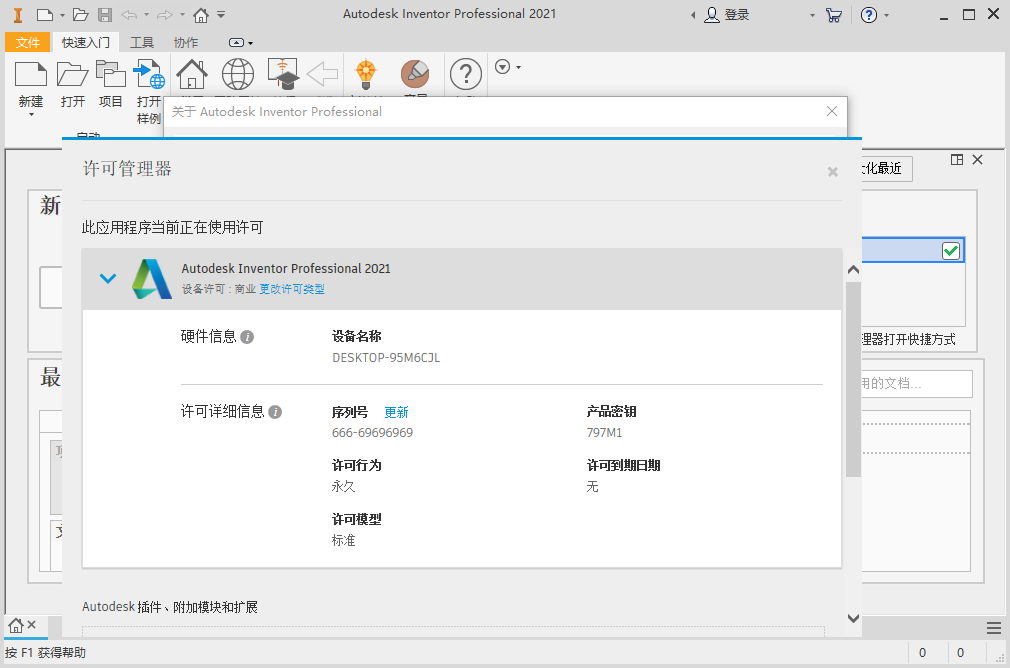
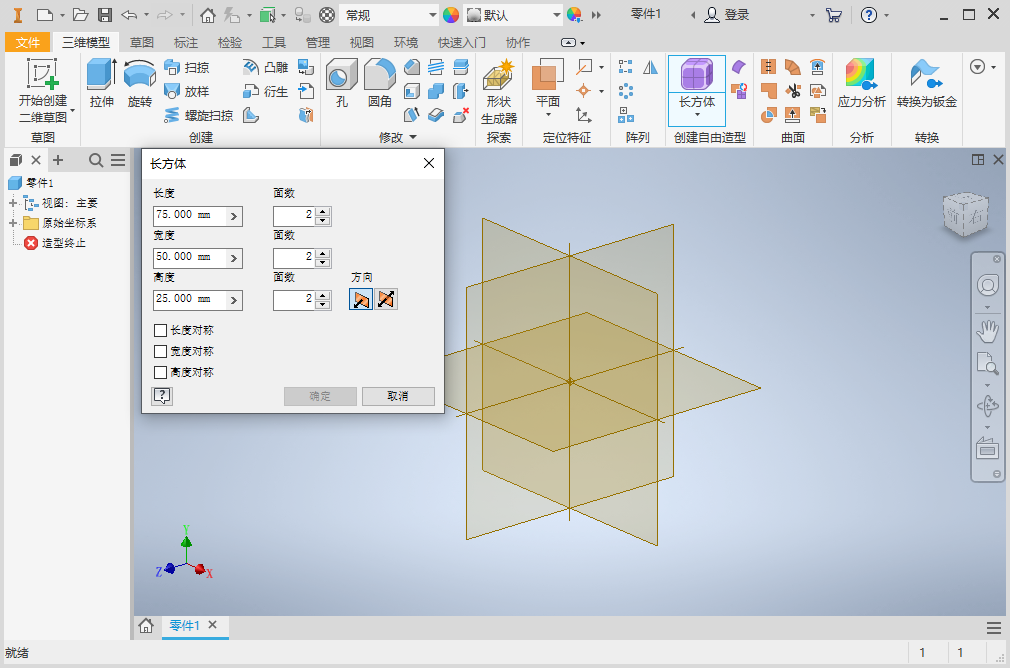
Autodesk Inventor Professional软件融合了直观的三维建模环境与功能设计工具。前者用于创建零件和装配模型,后者支持工程师专注于设计中的功能实现,并能创建智能零部件,如钢结构、传动机构、管路、电缆和线束等。

1、运行exe程序,开始提取安装程序;

2、安装程序启动,点击安装;
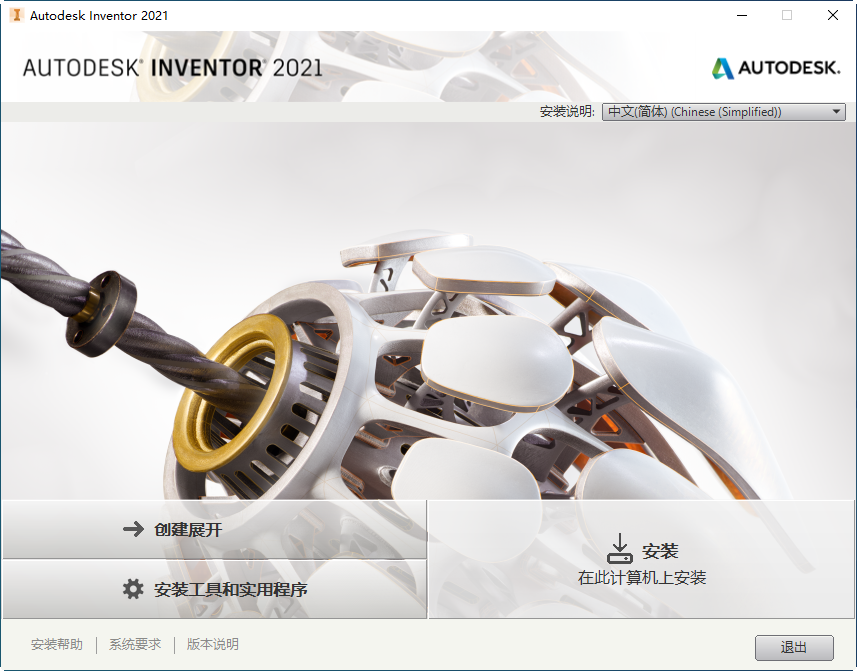
3、点击接受许可协议;

4、选择要按照的产品;

5、设置安装的组件和安装位置,点击安装;

6、等待产品安装;

7、安装完成!
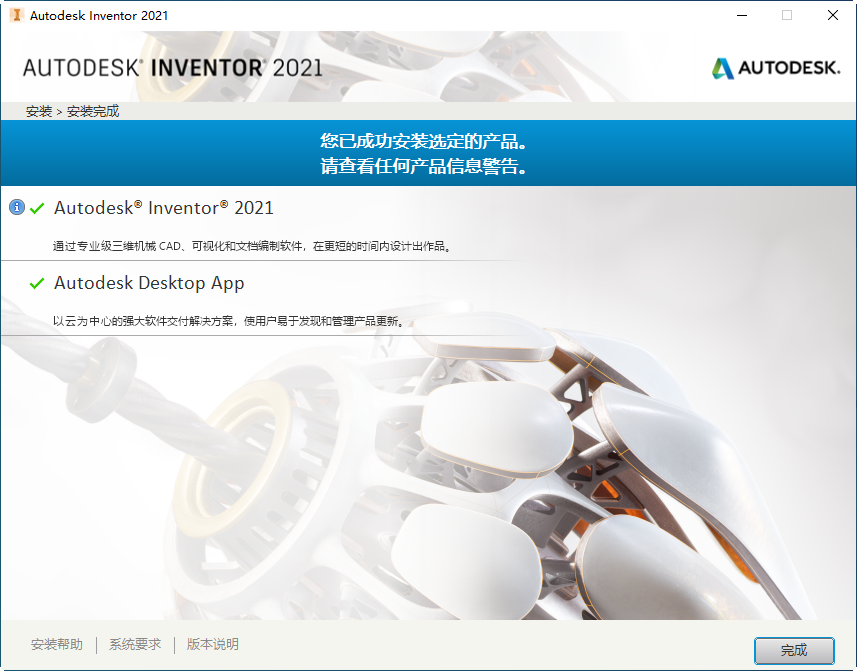
破解思路:由于2021版本已经不能和以前的版本一样激活,所以我们先卸载掉2021版本的激活验证工具,然后安装2020版本的激活验证工具,再通过2020的注册机激活即可!
详细流程:
1、首先打开下图所示文件夹,运行uninstall.exe,卸载掉2021版本的激活验证工具;(此步骤无卸载界面显示,文件夹为空即为卸载完成)

2、运行本站提供的crack文件中的激活验证工具,该工具为2020版本的激活验证工具;

3、安装完成后就可以按照2020版本的激活步骤来注册激活了!

4、运行软件,弹出激活页面,可以看到此界面和2020版本的激活页面一样了,点击输入序列号;
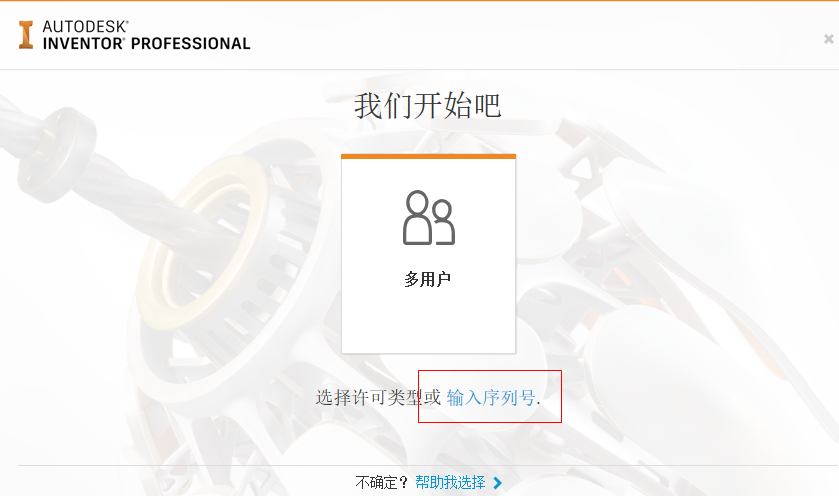
5、点击激活;

6、输入序列号和产品密钥:
666-69696969
797M1

7、点击上一步,返回到激活页面;

8、以管理员身份运行注册机,将申请号复制到注册机,点击pathc,点击generate,生成激活码,将激活码复制到软件激活页面,点击下一步;
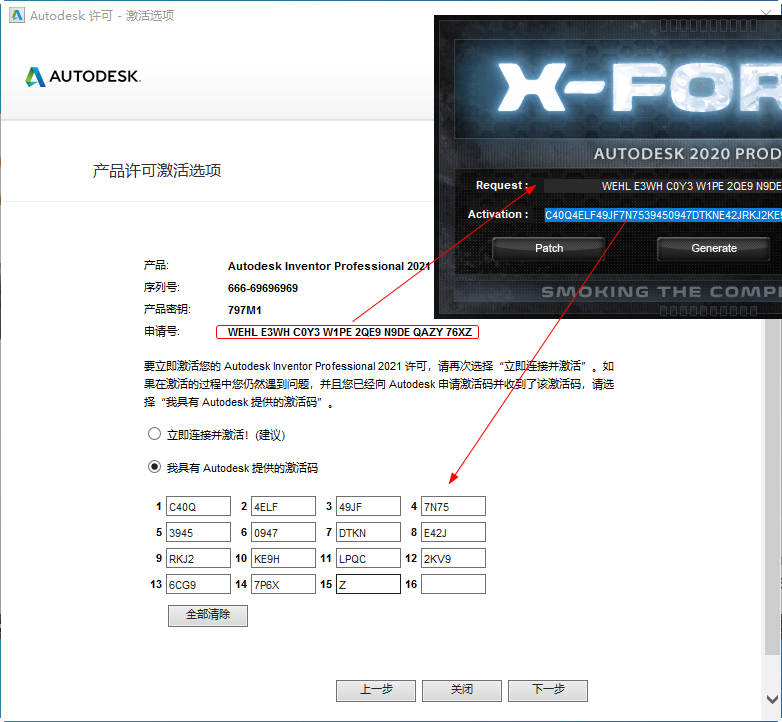
9、激活完成!
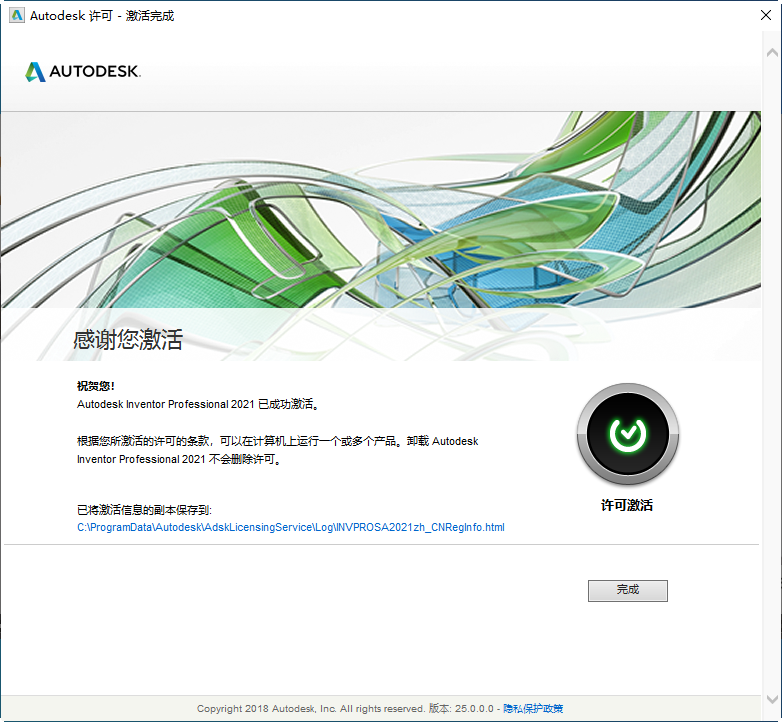
模型状态 - 零件
在一个零件文件中管理制造操作、尺寸变化和简化表示。
模型状态 - 部件
在单个文档中创建部件的多个表示,以管理配置和模型简化。
Revit 互操作性
使用可在 Inventor 中简化和保存 Revit 项目文件的改进工具,就 BIM 项目展开协作。
绘图增强
在二维工程视图中使用三维模型的照相机视图、制造信息和光源样式。
工作效率和性能
提高编辑大型部件时的性能以及常用功能的工作效率。
安装和部署
凭借全新的安装和部署体验,让团队中的每个人都使用最新版本。
应用信息
 Autodesk Inventor Professional 2012 破解版
Autodesk Inventor Professional 2012 破解版 autodesk Inventor Professional 2013完整破解版
autodesk Inventor Professional 2013完整破解版 Inventor Professional 2013正式版
Inventor Professional 2013正式版 Autodesk Inventor Professional 2016中文破解版【附注册机】
Autodesk Inventor Professional 2016中文破解版【附注册机】 Autodesk Inventor Professional 2012 官方版
Autodesk Inventor Professional 2012 官方版 Autodesk Inventor Professional 2016
Autodesk Inventor Professional 2016 Autodesk Inventor Professional 2015中文破解版
Autodesk Inventor Professional 2015中文破解版 Autodesk Inventor Professional 2015官方中文版
Autodesk Inventor Professional 2015官方中文版
支持( 0 ) 盖楼(回复)
支持( 0 ) 盖楼(回复)